So steigern Sie Windows 10 -Leistung, indem Sie Animationen deaktivieren
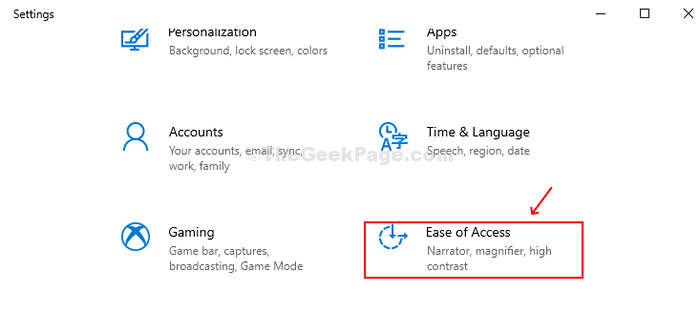
- 2268
- 469
- Tamina Liebach
Windows 10 verfügt über viele interessante Funktionen für seine Benutzer und eine davon sind die Animationseffekte. Dies macht es für Sie attraktiver, wenn Sie auf das System und seine Funktionen zugreifen. Zum Beispiel können Sie beim Öffnen/Schließen eines Menüs oder zum Maximieren/Minimieren eines Fensters sehen, dass sie mit verblassenden Effekten stattfinden. Diese zusätzlichen Animationseffekte können jedoch Ihr System verlangsamen, oder Sie möchten sie einfach nicht. Sie können die Animationen mit den folgenden 3 Methoden deaktivieren.
Inhaltsverzeichnis
- Methode 1 - Deaktivieren Sie die Animationen in Windows 10 mit der Einstellungs -App
- Methode 2 - Deaktivieren Sie Animationen in Windows 10 mit dem Bedienfeld des Bedienfelds
- Methode 3: Deaktivieren Sie Animationen in Windows 10 mithilfe von Systemeigenschaften
Methode 1 - Deaktivieren Sie die Animationen in Windows 10 mit der Einstellungs -App
Schritt 1: Klick auf das Start Schaltfläche und klicken Sie auf Einstellungen über dem Leistung Taste.
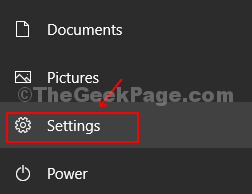
Schritt 2: Im Einstellungen Bereich, klicken Sie auf Leichtigkeit des Zugangs.
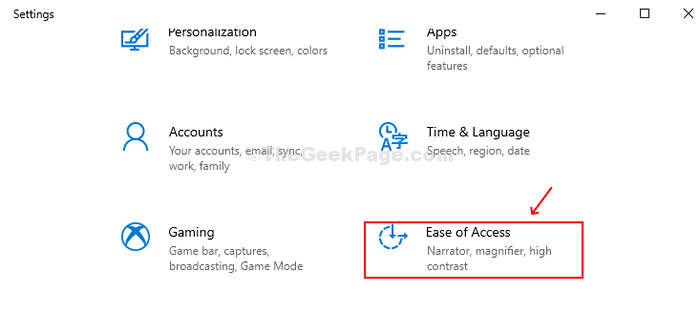
Schritt 3: Wähle aus Anzeige Option von der linken Seite des Fensters. Auf der rechten Seite des Fensters scrollen Sie nach unten, um zu finden Vereinfachen und personalisieren Sie Windows. Finden Zeigen Sie Animationen in Windows an darunter und schalten Sie die Schaltfläche ab, um Animationen zu deaktivieren.
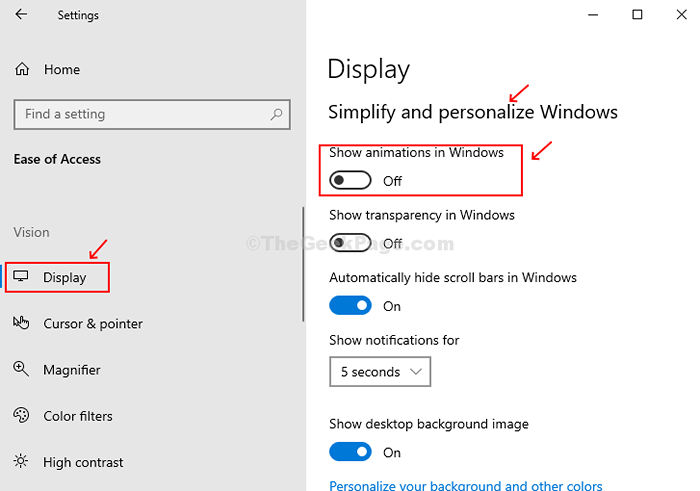
Methode 2 - Deaktivieren Sie Animationen in Windows 10 mit dem Bedienfeld des Bedienfelds
Schritt 1: Klick auf das Start Schaltfläche im Suchfeldtyp Schalttafel und schlagen Eingeben.
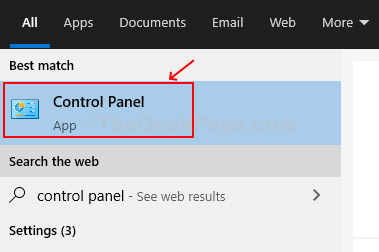
Schritt 2: Im Schalttafel Fenster, finde Einfacher Zugangszentrum In Große Ikonenansicht und klicken Sie darauf.
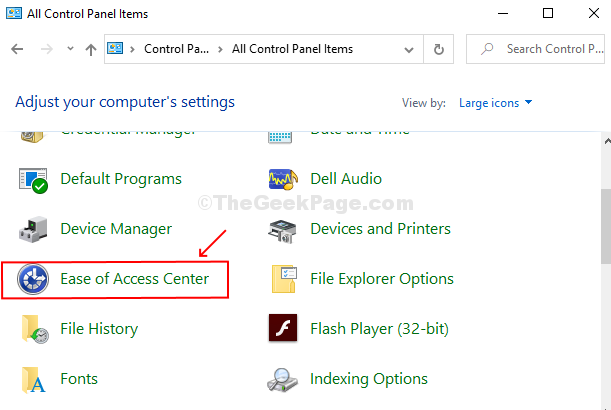
Schritt 3: Nun auf der rechten Seite, scrollen Sie nach unten nach unten, um Erforschen Sie alle Einstellungen Abschnitt. Unten klicken auf die Den Computer leichter sehen.
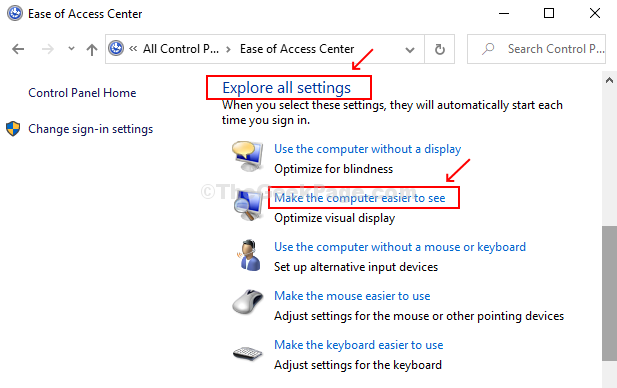
Schritt 4: Aktivieren Sie das Kontrollkästchen neben Schalten Sie alle unnötigen Animationen aus (wenn möglich). Klicke auf Anwenden und dann OK Um die Änderungen zu speichern.
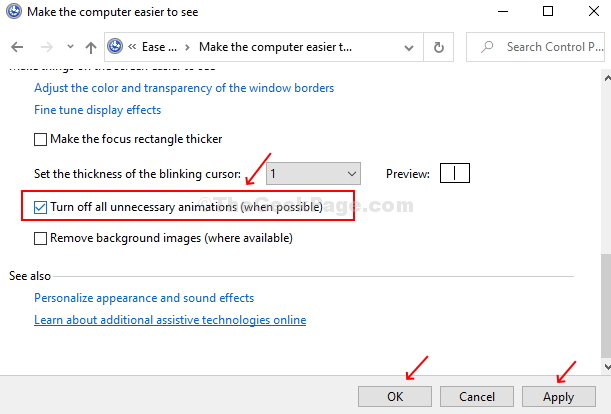
Methode 3: Deaktivieren Sie Animationen in Windows 10 mithilfe von Systemeigenschaften
Schritt 1: Drücken Sie Fensterschlüssel + r zusammen, um die zu öffnen Laufen Kasten. Typ sysdm.cpl in der Schachtel und schlag Eingeben öffnen Systemeigenschaften.
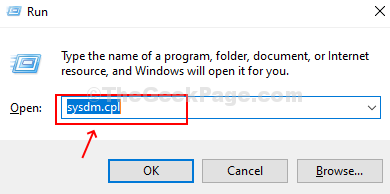
Schritt 2: Im Systemeigenschaften, Klick auf das Erweiterte Registerkarte. Klicke auf Einstellungen unter dem Leistungsabschnitt.
Schritt 3: Unter dem Performance-Optionen Box unter den Visuelle Effekte Registerkarte finden Sie eine Liste von Optionen mit einem Kontrollkästchen neben ihnen. Deaktivieren Sie einfach die 7 Optionen wie unten:
- Animate Controls und Elemente in Fenstern
- Fenster animieren, wenn Sie minimieren und maximieren
- Menüs verblassen oder schieben
- Tooltips verblassen oder schieben
- Verblassen Sie Menüelemente nach dem Klicken
- Combo -Boxen öffnen
- Listenboxen für glattes Scroll
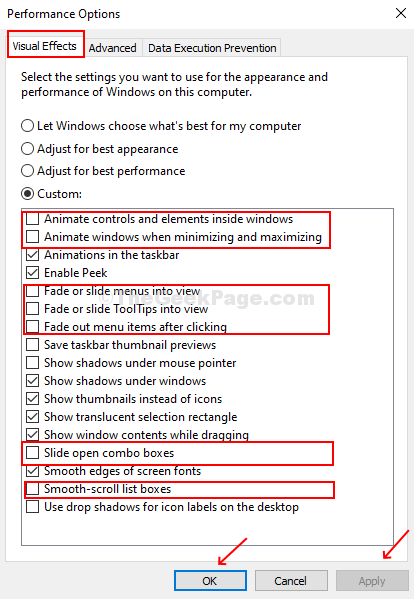
Klicke auf Anwenden und dann OK Taste, um die Änderungen zu speichern
- « Schutzhistorie in Windows Defender unter Windows 10/11 löschen
- So finden Sie Ihre System -Betriebszeit in Windows 10 »


